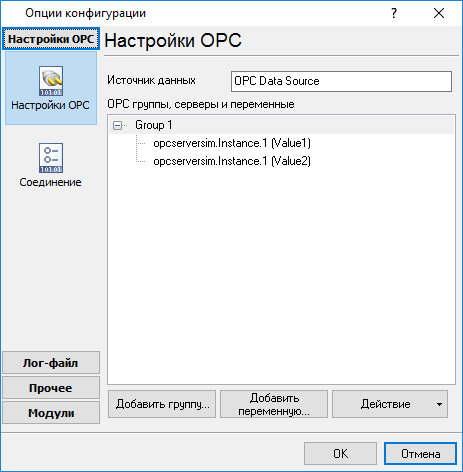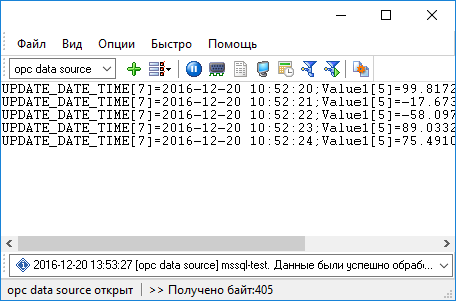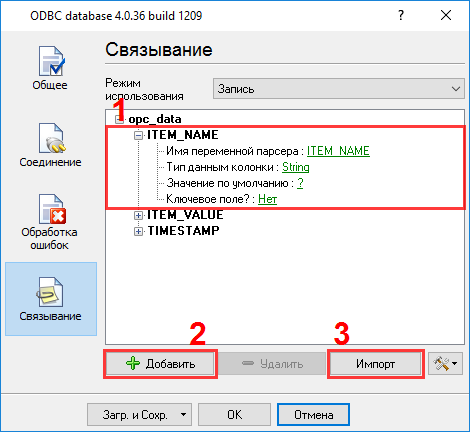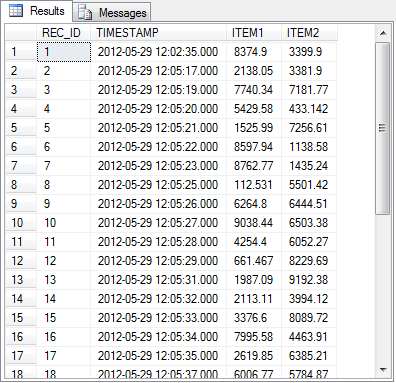OPC в MSSQL: Запись нескольких переменных OPC в разные колонкиЕсли вам нужно не только записать, но затем и анализировать записанные значения OPC переменных, то удобнее будет записать каждое значение в отдельную колонку в базе данных MS SQL Server. Этот метод применим только для небольшого количества OPC переменных, поскольку каждая база имеет ограничение на количество колонок в таблице. Нужно создать в базе таблицу следующей структуры: ITEM1 - будет хранить значение 1; ITEM2 - будет хранить значение 2; TIMESTAMP - будет хранить метку даты и времени последнего считанного значения (1 или 2). 1. Создайте пользователя в базе данных, если требуется. Выдайте права новому или существующему пользователю на чтение и запись данных для созданной таблицы. 2. Создайте группу переменных в программе и установите ее настройки как показано на рис. 1 ниже.
3. Добавьте нужные теги в группу.
Рис. 2 Список тегов 4. Кликните "OK" и дождитесь считанных данных. Данные должны выглядеть как показано ниже.
Рис. 3 Пример данных Каждая строка содержит все переменные из группы, для которых было получено значение от OPC сервера и дополнительную переменную "UPDATE_DATE_TIME", которая содержит метку времени последнего считанного значения в группе. Шаги 5-7 похожи на шаги из предыдущего примера "Запись множества тегов". 8. Связывание в этом примере несколько отличается от предыдущего (рис. 4), поскольку необходимо привязать каждую колонку к соответствующей переменной OPC.
Рис. 4 Настройка экспорта данных. "Привязка". Кликните "OK" для сохранения всех настроек. 9. При приеме новых данных в строке статуса должна появляться информация об успешной операции записи в базу (рис. 5).
Сопутствующие статьи:
Настройка DCOM и OPC на Windows 2008 и Windows 7
Настройка DCOM и OPC на Windows 10, 11, Windows Server 2019, 2022
Advanced OPC Data Logger. Дополнительные материалы:Последовательный интерфейс RS232 разводка и сигналы Кабели и сигналы Кабели мониторинга данных |
|